Me encanta mi ordenador Mac y no lo cambio por nada. El problema es que mis móviles sí los cambio. Y muy a menudo, además. Teniendo en cuenta que prácticamente cada día envío archivos del móvil al ordenador, todo fluye cuando uso iPhone con AirDrop. Sin embargo, cuando usaba mi móvil Android, tardaba muchísimo. Y hablo en pasado porque afortunadamente ya no es así.
Ya no tengo que estar buscando cables o recurriendo a opciones online que no acaban de ser todo lo estables que deberían. Ahora uso ‘Nearby Share’, el ‘AirDrop’ de Android y del cual ya existe una versión para Mac que funciona a las mil maravillas.
Lo primero: descargar Nearby Share en el Mac
‘Nearby Share‘ fue lanzado hace ya unos años como un sistema inalámbrico de Google que nos permite compartir archivos rápidamente entre móviles Android y, desde 2023, también con ordenadores Windows. No ofrecen versión oficial en los Mac, aunque eso no quiere decir que no haya una forma de tenerlo y que funcione bien.
Tal y como vi por primera vez en XDA Developers, existe una aplicación gratuita para Mac que hace las veces de Nearby Share para permitir plena conectividad entre móviles Android y ordenadores de Apple para la transferencia de archivos.
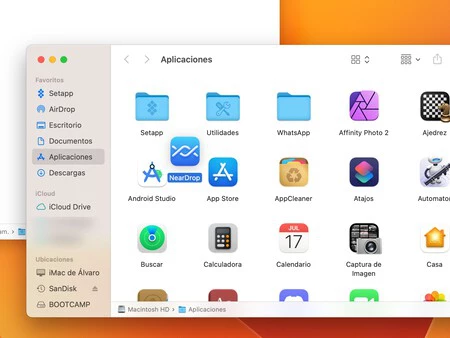
Debemos trasladar el icono de ‘NearDrop’ a la carpeta ‘Aplicaciones’
Se llama ‘NearDrop’ (mix entre ‘Nearby y ‘AirDrop‘) y se puede descargar en un Mac a través de GitHub. Hay que descargar el archivo “NearDrop.app.zip” de la versión más reciente que haya en ese momento. Una vez descargado y descomprimido ese archivo, debemos mover el icono de ‘NearDrop’ a la carpeta ‘Aplicaciones’ del Mac.
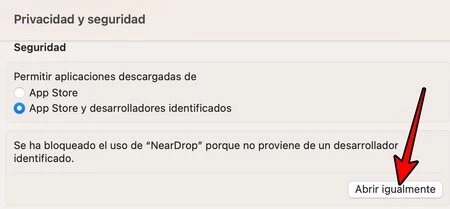
Cabe decir que quizás el Mac no deje ejecutar la app por las restricciones del sistema frente a aplicaciones de terceros. Por eso, cuando la abramos y salga el mensaje de alertas, debemos ir a los ajustes del sistema, entrar en el apartado ‘Privacidad y Seguridad’, bajar hasta abajo y donde pone que no se ha podido abrir ‘NearDrop’, pulsar en ‘Abrir igualmente’.
De igual modo, hace falta conceder a ‘NearDrop’ el permiso para enviar notificaciones en el Mac. Lo solicita al momento de intentar utilizarlo y, como hemos podido comprobar, si no lo concedemos no podremos usar el sistema.
Cómo usar Nearby Share en Mac con NearDrop
Una vez superados esos pasos previos, hay que abrir ‘NearDrop’ en el Mac. De primeras no veremos ninguna ventana abrirse, pero sí verás que su icono se ha trasladado a la barra de menús superior. Con que esté ahí, ya es indicio suficiente de que la app está abierta en segundo plano.
El siguiente paso es pasar los archivos del móvil Android al Mac por esta vía. Y aquí sí que seguimos el proceso habitual de ‘Nearby’. Usaremos para ello el ejemplo de enviar unas cuantas fotos al Mac.
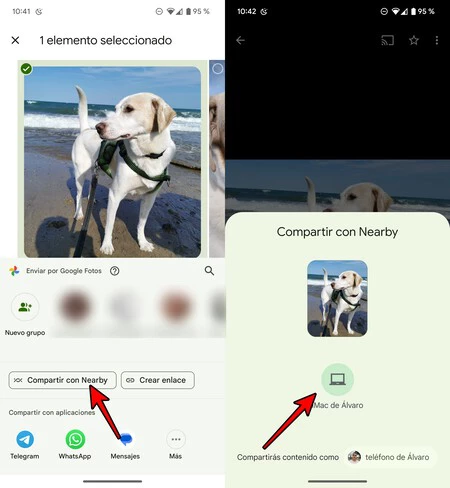
- Abrimos la galería de ‘Google Fotos’ (o la app que usemos en Android para ello).
- Seleccionamos las fotografías que queremos enviar al Mac.
- Presionamos sobre las opciones de compartir.
- Seleccionamos la opción ‘Compartir con Nearby’.
- Pulsamos sobre el icono y nombre del Mac.
- Ve al Mac y en la notificación de ‘NearDrop’, acepta la transferencia.se almacenarán en la carpeta ‘Descargas’
Y ya está. Ni más, ni menos. Así de fácil es la transferencia de archivos entre Android y macOS. Los archivos transferidos se almacenarán en la carpeta ‘Descargas’ del Mac y podrás moverlos a la carpeta que quieras.
Cabe destacar un punto negativo de ‘NearDrop’ y es que no permite la transferencia de Mac a Android, al menos de momento. Desconocemos si en una futura versión será posible, pero por ahora se limita al proceso que ya hemos comentado.
En Xataka Móvil | Cómo saber de quién es un número de teléfono sin necesidad de llamar


